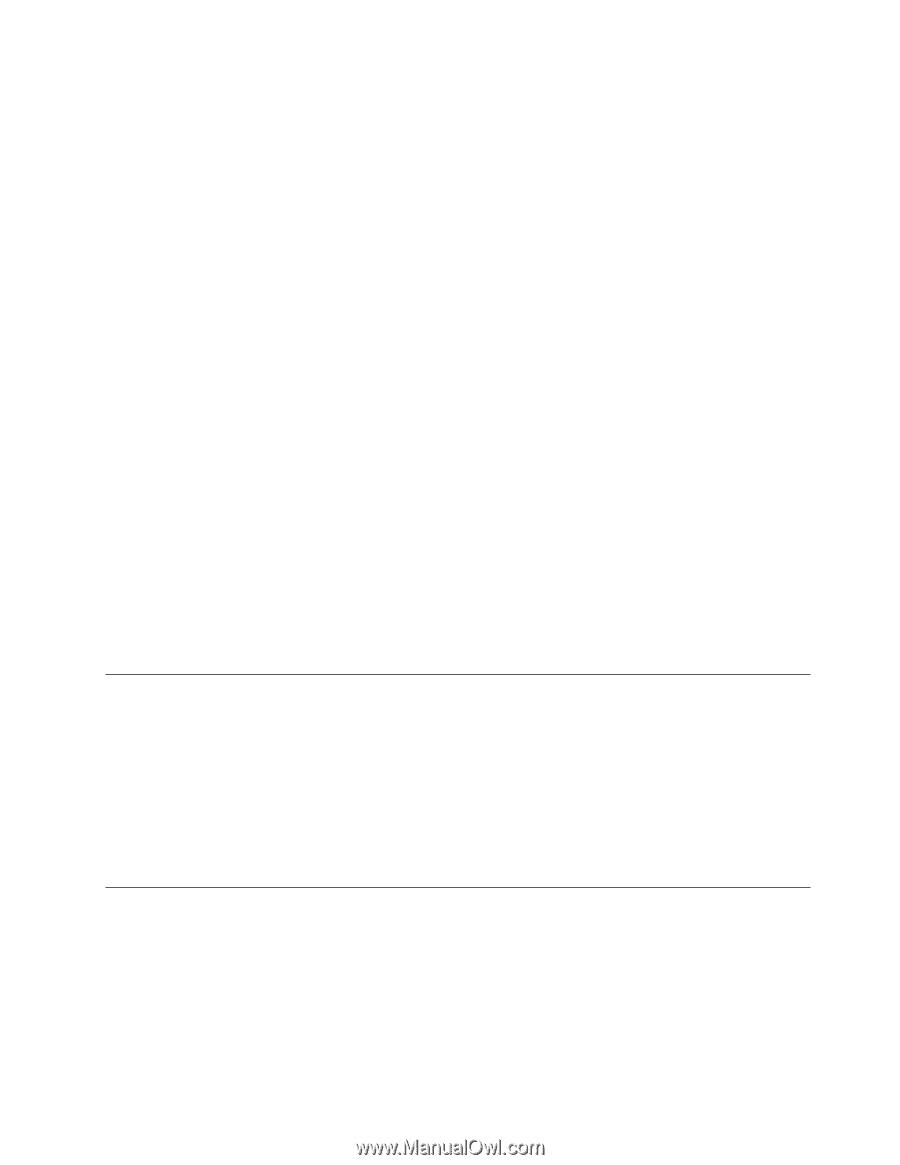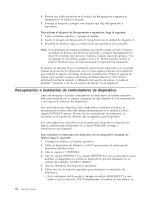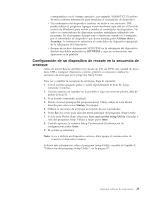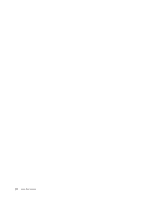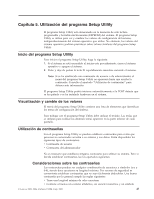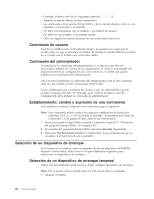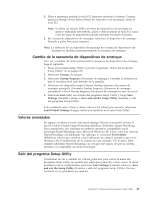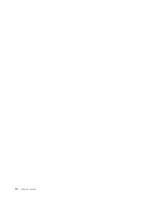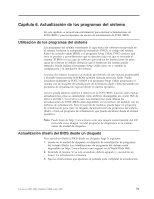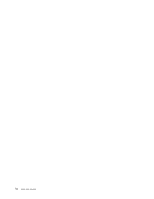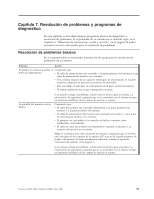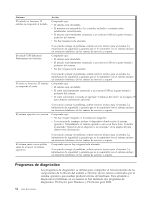Lenovo ThinkCentre M55 (Spanish) User guide - Page 65
Cambio, secuencia, dispositivos, arranque, Valores, avanzados, Salir, programa, Setup, Utility
 |
View all Lenovo ThinkCentre M55 manuals
Add to My Manuals
Save this manual to your list of manuals |
Page 65 highlights
2. Pulse y mantenga pulsada la tecla F12 mientras enciende el sistema. Cuando aparezca Startup Device Menu (Menú de dispositivos de arranque), suelte la tecla F12. Nota: Si utiliza un teclado USB y el menú de dispositivos de arranque no aparece utilizando este método, pulse y deje de pulsar la tecla F12 varias veces en lugar de mantenerla pulsada mientras enciende el sistema. 3. En el menú de dispositivos de arranque, seleccione el dispositivo de arranque deseado y pulse Intro para empezar. Nota: La selección de un dispositivo de arranque en el menú de dispositivos de arranque no modifica permanentemente la secuencia de arranque. Cambio de la secuencia de dispositivos de arranque Para ver o cambiar de forma permanente la secuencia de dispositivos de arranque, haga lo siguiente: 1. Inicie el programa Setup Utility (consulte el apartado "Inicio del programa Setup Utility" en la página 47). 2. Seleccione Startup (Arranque). 3. Seleccione Startup Sequence (Secuencia de arranque). Consulte la información que se visualiza en el lado derecho de la pantalla. 4. Seleccione los dispositivos para Primary Startup Sequence (Secuencia de arranque principal), Automatic Startup Sequence (Secuencia de arranque automática) y Error Startup Sequence (Secuencia de arranque en caso de error). 5. Seleccione Exit (Salir) en el menú del programa Setup Utility y luego Save Settings (Guardar valores) o Save and exit the Setup Utility (Guardar y salir del programa Setup Utility). Si ha cambiado estos valores y desea volver a los valores por omisión, seleccione Load Default Settings (Cargar valores por omisión) en el menú Exit (Salir). Valores avanzados En algunos modelos el menú Advanced settings (Valores avanzados) incluye la opción Enable/Disable HyperThreading (Habilitar/Inhabilitar HyperThreading). Esta característica sólo funciona en sistemas operativos compatibles con la tecnología HyperThreading como Microsoft Windows XP. Como valor por omisión, HyperThreading está habilitado. Sin embargo, si selecciona Set Defaults (Establecer valores por omisión) y está utilizando un sistema operativo que no es Windows XP, el rendimiento de su sistema se verá afectado. Por lo tanto, debe siempre inhabilitar HyperThreading a no ser que esté seguro de que su sistema operativo es compatible con dicha tecnología. Salir del programa Setup Utility Al terminar de ver o cambiar los valores, pulse Esc para volver al menú del programa Setup Utility (es posible que tenga que pulsar Esc varias veces). Si desea guardar la nueva configuración, seleccione Save Settings (Guardar valores) o Save and exit the Setup Utility (Guardar y salir del programa Setup Utility). En caso contrario, no se guardarán los cambios. Capítulo 5. Utilización del programa Setup Utility 49